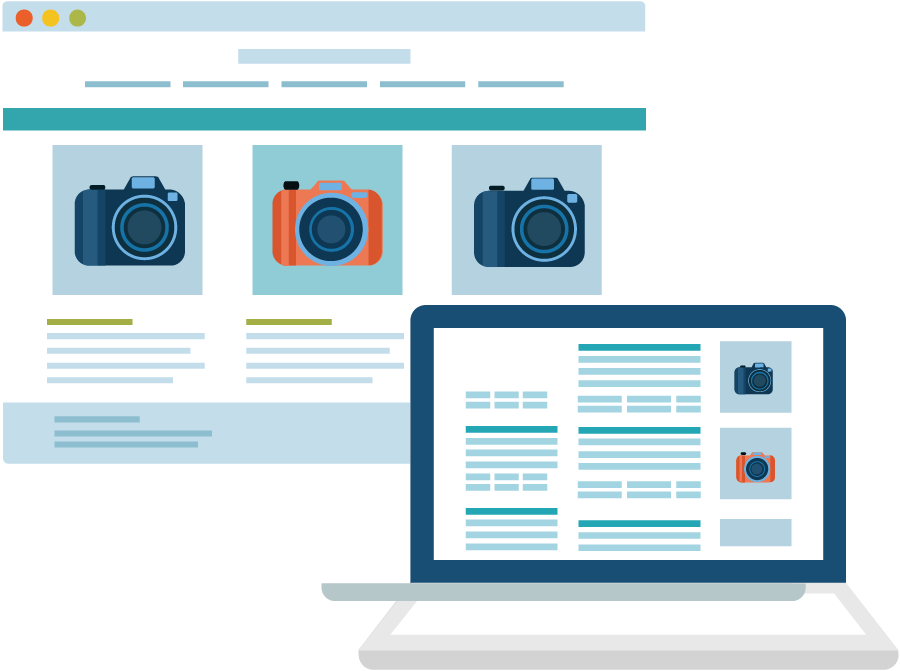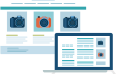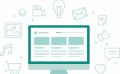Shopifyには自動コレクションと手動コレクションがあります。
自動コレクションは条件を指定すると該当する商品がそのカテゴリに自動的に追加されます。
自動コレクションは条件を指定すると該当する商品がそのカテゴリに自動的に追加されます。
自動コレクションを作成
左メニューの商品管理からコレクションをクリックします。
続いて、コレクション作成をクリックすると、コレクション設定画面が開きます。
コレクションの名前、今回はウェアというコレクションを作成します。
説明文はSEOとしても、ユーザーの使い勝手上も必要なので入れておきましょう。
次にコレクションに商品をぶら下げます。
自動コレクションを選択してください。
ショピファイには自動コレクションと手動コレクションがあります。
自動コレクションは条件を指定すると該当する商品がそのカテゴリに自動的に追加されます。
今回はTシャツにウェアというタグを設定しておきましたので、
商品タグがウェアと一致するものをコレクションに追加するように設定します。
できたら、保存、プレビューしてみましょう。
コレクションの商品の並び順は、こちらの並び順プルダウンから設定できます。
人気順、商品名、価格などでソートできます。
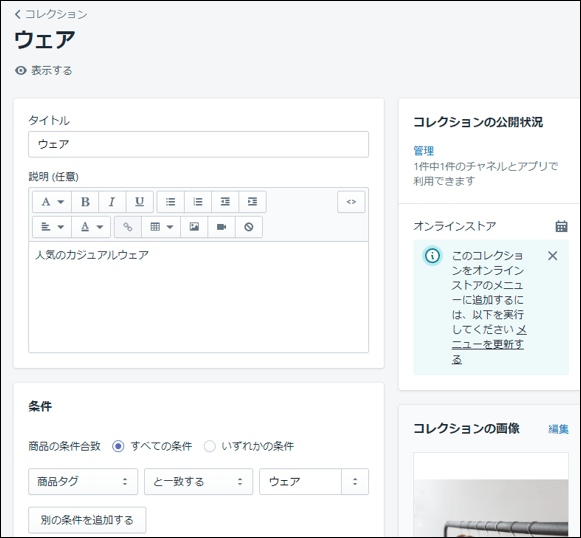
- 商品管理>コレクションをクリック
- 「コレクションを作成」をクリック
- タイトルと説明を記入
- 自動のコレクションを選択
- 条件で「商品タグ」が「ウェア」と一致するを設定
- コレクション画像を追加
- 保存→プレビュー
- コレクションを作った後で、人気順、商品名AZ順、価格高低順などで並び替えられる。

Just a moment...
手動コレクションを作成
続いて手動のコレクションを追加してみましょう。
手動のコレクションは、自動コレクションと違い、ぶら下げたい商品を指定します。
新しい商品を追加するには手動で追加しなければならないのですが、
例えば、一時的に値下げするセール商品などを設定する時に便利です。
今回はフードというコレクションと追加して、紅茶とコーヒーをぶら下げてみましょう。
コレクションは、公開状況から公開日を設定することができます。
販売開始時期が決まっている商品などは、こちらで設定することができます。
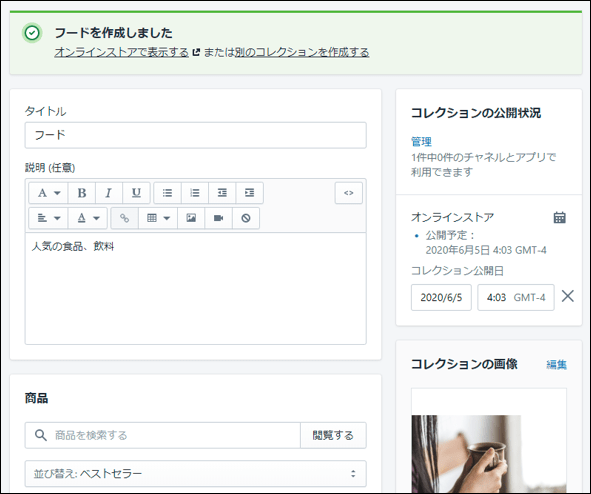
- 商品管理>コレクションをクリック
- 「コレクションを作成」をクリック
- タイトルと説明を記入
- 手動のコレクションを選択
- 保存
- 「商品」欄の閲覧するボタンをクリックし、コレクションに追加する商品を選択
- コレクションの公開日付を設定

Just a moment...